Windows 10に関する投稿のフォローアップウィンドウをスナップするためのショートカットとして、Windows 10のより魅力的な機能の1つである仮想デスクトップを検討することにしました。キーボードショートカットに関しては、Windowsは素晴らしいので、誰かが機能のショートカットのリストを探しに出かけても、失望することはありません。 Windows 10のテクニカルプレビューに関する限り、現在のデスクトップから次または前のデスクトップに切り替えたり、仮想デスクトップを閉じたり、新しい仮想デスクトップを開いたり、次を選択したり、次を選択したりできる4つの便利なショートカットが見つかりましたマルチタスクビューを開いているときの以前のデスクトップ。
次/前のデスクトップに切り替える
Windows + Ctrl +左/右矢印キー:仮想デスクトップ間の切り替えデスクトップは、OS Xのように画面上のホットコーナーやアクティブなホットスポットによってトリガーされません。マルチタスクビューを経由せずに現在のデスクトップから次または前のデスクトップに切り替えるには、Windows + Ctrl +左/右矢印を押しますキー。

現在のデスクトップを閉じる
Windows + Ctrl + F4:開くことなくデスクトップを閉じることができますマルチタスクビュー。このショートカットは現在のデスクトップを閉じ、次のデスクトップに切り替えます。また、そのデスクトップで現在開いているアプリを閉じます。
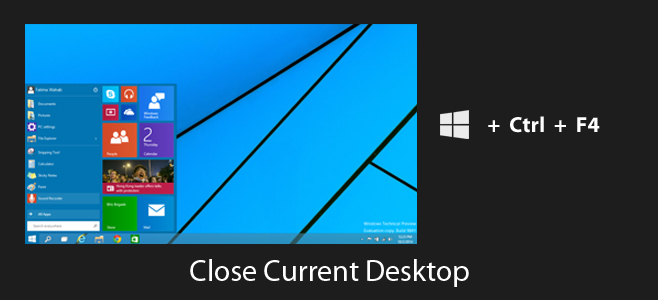
新しい仮想デスクトップを開く
Windows + Ctrl + D:マルチタスクビューを開く必要はありません新しいデスクトップを作成します。 Windows + Dですべてのウィンドウが最小化され、現在のデスクトップに移動する場合、Ctrl修飾子を追加してWindows + Ctrl + Dを使用すると、新しいデスクトップが開き、そのデスクトップに切り替わります。
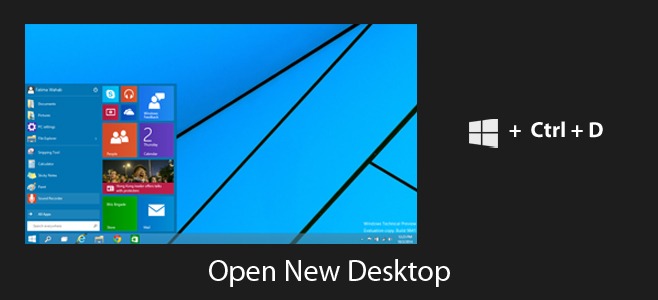
マルチタスクビューで次/前のデスクトップを選択します
Windows + Tab、Tab、左/右矢印キー:このショートカットは実際には3つで実行されますステップ。 Windows + Tabショートカットを使用して、マルチタスクビューを開きます。既に開いている場合は、先にスキップできます。マルチタスクビューを開いた後、もう一度Tabキーを押し、(Tabキーを放した後)左または右矢印キーを使用して、次または前のデスクトップを選択します。
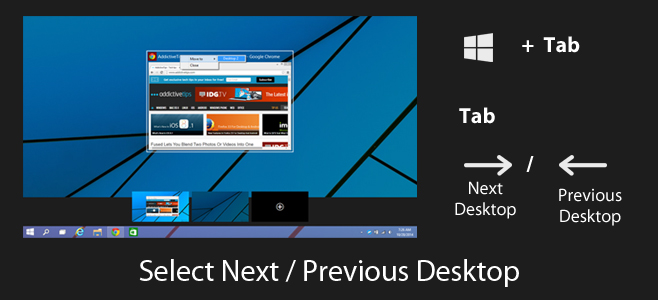
仮想デスクトップのショートカットのウィッシュリストWindows 10の最終リリースで期待されるのは次のとおりです。現在のアプリを次または前のデスクトップに送信し、マルチタスクビューからデスクトップを閉じ、現在のデスクトップから次または前のデスクトップにすべてのアプリを移動し、すべてを切り替えずにデスクトップに直接切り替えるショートカット。
Windows 10で見逃していた仮想デスクトップのショートカットを見つけましたか?コメントでお知らせください。リストに追加します。













コメント